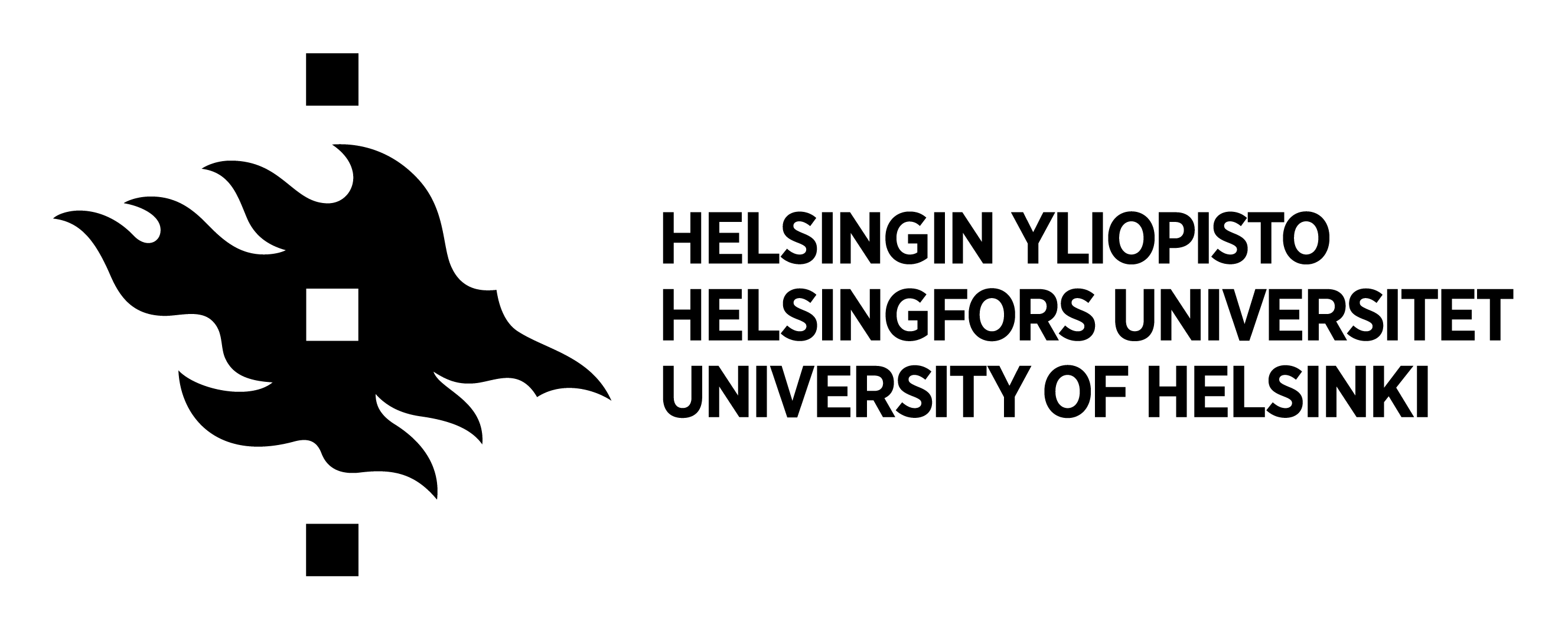Osa 6 - Koordinaatit
Nyt on hyvä aika pohtia hiukan syvällisemmin erästä pelikoodauksen kannalta erittäin tärkeää asiaa. Ikkunassamme olevilla hahmoilla, kuten ympyrällämme, on sijainti. Jos haluamme saada ympyrän ikkunassamme tiettyyn paikkaan, tai muuttamaan sijaintiaan (eli liikkumaan) meidän pitää ymmärtää mikä sijainnin kertoo ja miten sitä voi muuttaa.
Pygletissä hahmojen sijainnit ikkunassa kerrotaan koordinaattien avulla. Jokaisella hahmolla on tiedossaan omat koordinaattinsa, joiden avulla ikkuna piirtää ne oikeaan paikkaan. Puhutaankin seuraavaksi siitä mitä koordinaatit ovat.
Shakkilaudan koordinaatit
Olet ehkä nähnyt joskus shakkilaudan. Tässä kuitenkin muistinvirkistykseksi kuva:

Shakkilaudan kahdella sivulla on merkitty jokaisen ruudun viereen joko kirjain tai numero. Nyt jokaisen nappulan sijainti voidaan ilmaista sen avulla, että minkä numeron ja kirjaimen kanssa se on samalla rivillä.
Esimerkiksi tässä kuvassa laudalla on lähetti.
Lähetti on ruudussa joka on samalla rivillä kuin kirjain d ja numero 4. Siis sen koordinaatit ovat d4.

Tässä kuvassa taas on torni. Torni on samalla rivillä kuin kirjain f ja numero 7. Siis sen koordinaatit ovat f7.

Pygletin ikkunan koordinaatit
Pygletin ikkunassa koordinaatit toimivat käytännössä samalla tavalla, mutta kirjainten ja numeroiden sijaan käytetään pelkkiä numeroita.
X-koordinaatti kertoo vaakasuuntaisen sijainnin, eli kuinka oikealla tai vasemmalla hahmo on. Y-koordinaatti kertoo kuinka ylhäällä tai alhaalla hahmo on.
Lisäksi pygletissä mahdollisia ruutuja joissa sijaita on yleensä paljon enemmän. Jokainen tietokoneen näytöllä oleva pikseli on nimittäin yksi sellainen! Ikkunan koko vaikuttaa siihen montako pikseliä ikkunassa on. Tähän mennessä olemme luoneet ikkunan komennolla pyglet.window.Window(width = 800, height = 600). Komennossa width tarkoittaa leveyttä ja kertoo siis kuinka monta pikseliruutua ikkuna on leveä. Vastaavasti height tarkoittaa korkeutta ja kertoo montako pikseliä ikkuna on korkea.
Pygletin ikkunassa aivan vasemmassa alareunassa x ja y ovat 0 ja ne kasvavat ylöspäin ja oikealle.
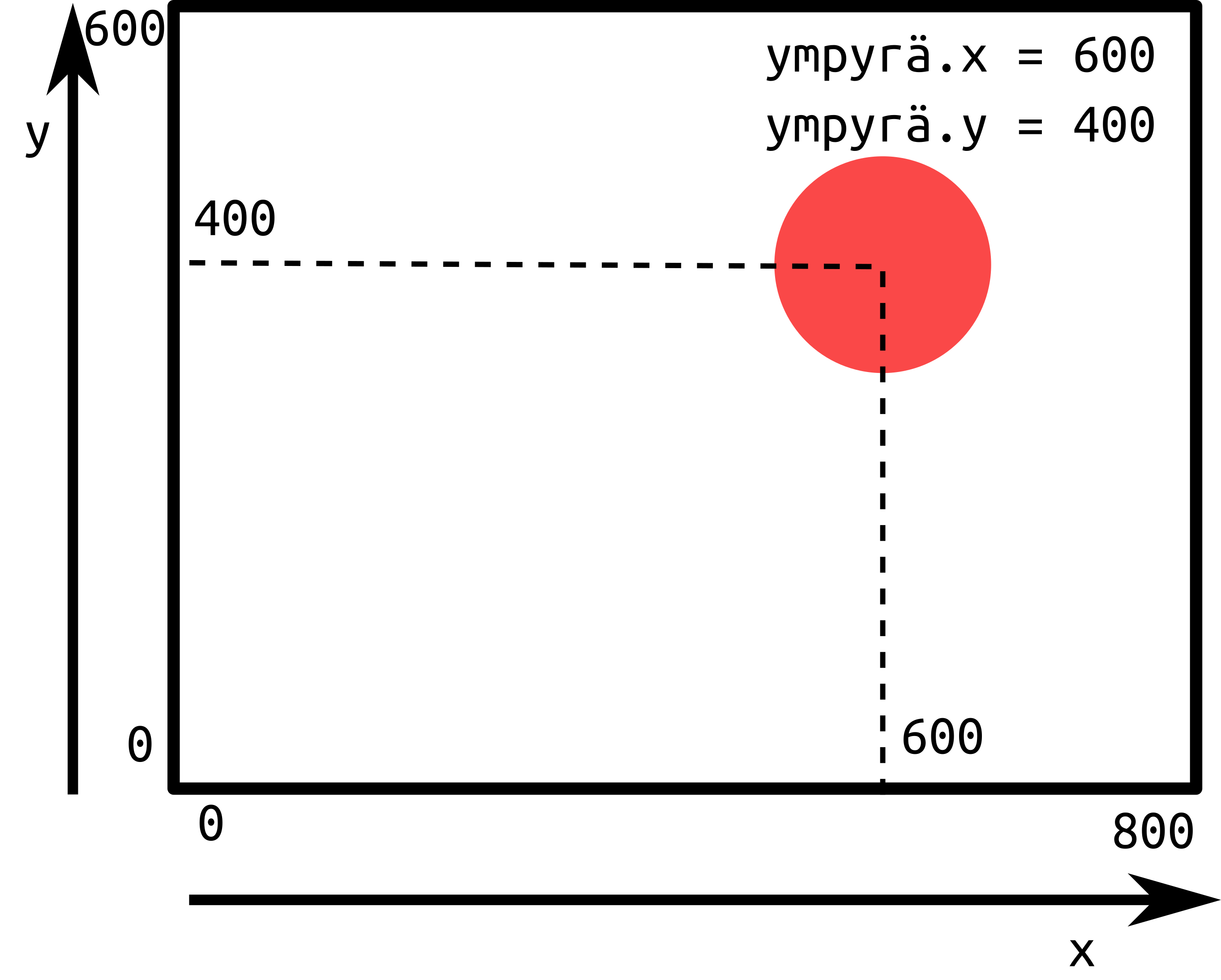
Hahmot eivät yleensä ole yhden pikselin kokoisia, joten niiden sijainti kerrotaan niiden keskipisteen avulla.
Ympyrän koordinaatit
Tähän asti ohjelmoimallamme ympyrällä on siis koordinaatit, jotka kertovat sen sijainnin ikkunassa. X-koordinaatti on tallennettu muuttujaan ympyrä.x ja y-koordinaatti muuttujaan ympyrä.y. Näiden muuttujien arvoja vaihtamalla saadaan siis myös sijainti muuttumaan!
Ympyrän kordinaattien muuttaminen
Yleensä haluamme tehdä hahmoillemme jompaa kumpaa seuraavista:
- Haluamme siirtää sen tiettyyn paikkaan. Esimerkiksi jos haluamme, että pelin alussa pelaaja aloittaa aina pelikentän keskeltä.
Tämän toteuttaminen on helppoa. Voimme suoraan sanoa hahmolle minne mennä:
ympyrä.x = 400
ympyrä.y = 300
- Haluamme sen liikkuvan johonkin suuntaan, esimerkiksi nuolta vasemmalle painaessa 20 pikseliä vasemmalle.
Jos hahmo liikkuu vasemmalle, sen x-koordinaatti pienenee. Siis 20 pikseliä vasemmalle liikuttaessa uusi x-koordinaatti = nykyinen x-koordinaatti - 20. Tämän voi ohjelmoida seuraavalla tavalla:
ympyrä.x = ympyrä.x - 20
Tai sen voi kirjoittaa lyhyemmin:
ympyrä.x -= 20
Huom! Yhtäsuuruusmerkin edessä on miinus.
Tässä osassa käsittelimme vain koordinaattien teoriaa, mutta seuraavassa osassa laitetaan ympyrämme liikkeelle!
Koordinaatti tehtävät
-
Tarvitset jokaisessa tehtävässä ohjelmaa, jolla on ikkuna. Ikkunan koon tulee olla leveydeltään 800 ja korkeudeltaan 600, ja siihen piirretään ympyrä. Ohjelmoi kyseinen ohjelma.
-
Ohjelmoi seuraavat asiat edellisen tehtävän ohjelmaan juuri ennen koodia
pyglet.app.run().-
a) Käynnistä ohjelma ja katso missä ympyrä sijaitsee.
-
b) Kirjoita nyt ohjelmaan
ympyrä.x = 100ja käynnistä se uudestaan. Mitä tapahtuu? Siirrä koodinpätkä toiseen kohtaan ohjelmaa. Miten tämä vaikuttaa ohjelmaan? -
c) Korvaa äsken lisäämäsi koodi. Kirjoita sen tilalle
ympyrä.x = 800. Käynnistä ohjelma uudelleen. Mitä tapahtuu? -
d) Lisää koodi
ympyrä.y = 50. Käynnistä ohjelma uudelleen ja tutki mitä tapahtuu.
-
-
Käytä ohjelmaa, jonka teit tehtävässä yksi.
Ohjelmassasi luodaan ympyrä luultavasti jollain suunnilleen tämän näköisellä koodilla:
ympyrä = pyglet.shapes.Circle(x = 400, y = 300, radius = 100)Kokeile nyt muokata tässä koodissa olevia kohtia
x = 400jay = 300.-
a) Muokkaa koodia niin, että ympyrä on aivan vasemmassa reunassa.
-
b) Muokkaa koodia niin, että ympyrä on aivan yläreunassa.
-
c) Muokkaa koodia niin, että ympyrä on aivan oikeassa alareunassa.
-
-
Seuraavaksi hyödynnämme aikaisemmin opittuja ikkunatapahtumia. Voit lisätä nämä haluamaasi ohjelmaan.
- a) Ohjelmassa ympyrä liikkuu aivan yläreunaan painamalla nuoliylösnäppäintä. Pygletissä näppäimen nimi on
pyglet.window.key.UP, - b) Lisäksi ohjelmassa ympyrä liikkuu aivan alareunaan painamalla nuolialasnäppäintä. Näppäimen nimen voi päätellä, mutta myös tarkistaa täältä.
- c) Muuta ohjelma sellaiseksi, että napinpainallukset siirtävät ympyrää ylemmäs ja alemmas. Nyt ympyrää pitäisi pystyä ohjaamaan pystysuunnassa näpyttämällä ylös- ja alasnäppäimiä.
- a) Ohjelmassa ympyrä liikkuu aivan yläreunaan painamalla nuoliylösnäppäintä. Pygletissä näppäimen nimi on